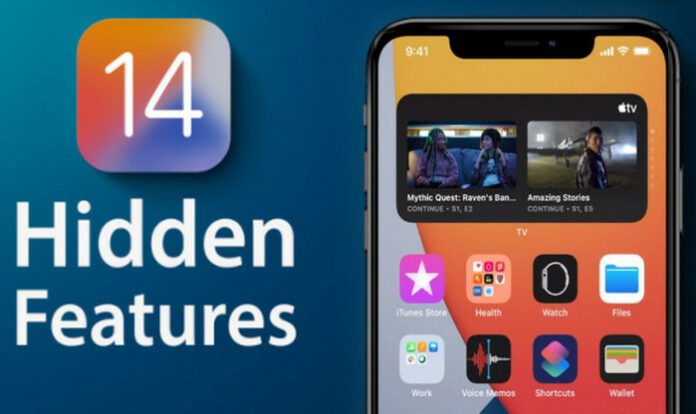Telset.id – iOS 14 mungkin tidak memiliki perubahan besar, tetapi ada banyak perubahan kecil yang memberikan banyak pengalaman baru bagi pengguna iOS. Setidaknya, ada 14 fitur tersembunyi di iOS 14 yang menarik harus Anda ketahui.
iOS 14 versi final telah resmi digulirkan dan mendapat beragam respon dari para pengguna iOS. Ada yang bilang update kali ini tidak banyak membawa perubahan besar.
Pendapat itu tidak ada salahnya, karena memang Apple tidak menghadirkan perubahan signifikan. Meski begitu, Anda sebaiknya segera update ke iOS 14, karena ternyata ada fitur tersembunyi di iOS 14 yang sangat menarik untuk Anda coba.
{Baca juga: Pembaruan iOS 14.0.1 Perbaiki Bug Aplikasi Default}
Fitur tersembunyi di iOS 14 ini ditemukan oleh tim Gadget 360. Mereka telah menyusun daftar fitur tersembunyi terbaik iOS 14, yang katanya akan membuat pengalaman menggunakan iOS Anda jauh lebih baik.
Seperti misalnya beberapa penyesuaian sederhana terkait privasi atau perubahan “ajaib” pada panggilan video FaceTime yang belum pernah Anda temukan di seri sebelumnya.
Nah, tidak usah bertele-tele, berikut ini 14 fitur tersembunyi iOS 14 terbaru, yang sudah tim Telset.id rangkum dari Mac Rumors:
1. FaceTime Eye Contact
Ini adalah fitur yang seharusnya dirilis pada iOS 13, tetapi fitur bernama FaceTime Attention Correction ini baru dihadirkan di iOS 14. Fitur ini berfungsi untuk mengubah akurasi pandangan mata ke kamera saat melakukan panggilan video di FaceTime.
Jadi, selama ini saat kita menggunakan fitur panggilan video dengan melihat ke layar, lawan bicara kita tidak mendapatkan kontak mata, atau lawan bicara Anda merasa seolah-olah Anda tidak menatap ke mereka .
Nah, masalah telah diperbaiki oleh Apple dengan menggunakan teknologi AI, dimana membuat gambar video yang tampil seolah-olah Anda sedang melihat ke kamera, bukan ke layar. Dengan begitu, Anda sekarang seperti sedang menatap langsung ke arahnya. Fitur ini bisa diaktifkan dengan cara: Settings > FaceTime > Eye Contact.
2. Back Tap
iOS 14 memperkenalkan pintasan yang memungkinkan Anda mengetuk bagian belakang iPhone dua atau tiga kali untuk menjalankan tindakan tertentu. Fitur ini bisa Anda konfigurasi sesuai dengan keinginan Anda.
Misalnya Anda dapat mengonfigurasi ketuk dua kali untuk misalnya tangkapan layar, ketuk tiga kali untuk mengakses pusat kendali dan banyak lagi konfigurasi ketukan yang bisa Anda lakukan. Untuk mencobanya, Anda buka: Settings > Accessibility > Touch > Back Tap > Double Tap atau Triple Tap.
3. Private WiFi Address
Saat Anda tersambung ke jaringan WiFi di iOS 14, Anda dapat memanfaatkan pengaturan jaringan itu dan memastikan “Private Address” diaktifkan. Private Address adalah fitur privasi yang membantu mencegah pelacakan iPhone Anda di berbagai jaringan WiFi.
Ini adalah fitur yang diaktifkan secara default, dan ini sangat berguna jika Anda sering menggunakan sumber WiFi terbuka atau umum. Apple juga akan memberikan peringatan jika fungsionalitas Private Address tidak tersedia.
Anda dapat mengaktifkannya dengan membuka pengaturan Wi-Fi dan mengetuk tombol “i” tepat di sebelah jaringan WiFi pilihan Anda. Ini mencegah Anda dilacak di beberapa jaringan WiFi.
Fitur ini adalah perubahan yang sangat sederhana, tapi sangat berguna untuk memberikan privasi. Tetapi mungkin beberapa router atau jaringan WiFi tidak akan mendukung fitur ini. Anda juga akan melihat peringatan di layar Anda saat mengaktifkannya.
4. Hide Photos Albums
Aplikasi Photos di iPhone telah lama memiliki fitur untuk menyembunyikan foto dari galery utama, tetapi semua foto tersembunyi itu mudah diakses di album “Tersembunyi” yang jelas bernama.
Di iOS 14, ada tombol di aplikasi Pengaturan yang memungkinkan Anda menyembunyikan album “Tersembunyi” sehingga tidak muncul di daftar album, sehingga lebih sulit untuk menemukan gambar tersembunyi.
5. Sound Recognition
Fitur Sound Recognition atau Pengenalan Suara adalah fitur aksesibilitas yang berguna bagi mereka yang membutuhkan bantuan untuk mendengarkan suara di lingkungan sekitar.
Saat diaktifkan, fitur Sound Recognition memungkinkan iPhone untuk mendengarkan suara seperti air mengalir, alarm kebakaran, gonggongan anjing, tangisan bayi, teriakan, klakson mobil, bel pintu, dan suara terkait lainnya.
{Baca juga: Apple Akui Update iOS 14 Bikin Baterai Boros}
Saat iPhone mendeteksi salah satu suara ini, ia mengirimkan pemberitahuan sehingga Anda segera diberi tahu jika ada yang tidak beres. Tapi harap diingat, saat Pengenalan Suara diaktifkan, iPhone tidak dapat mendengarkan perintah “Hai Siri”.
6. Mirror Front Camera
Fitur tersembunyi di iOS 14 yang satu ini pasti akan disukai para penggemar selfie. Biasanya, kalau Anda berfoto selfie, tulisan atau teks yang misal ada di kaos jadi terbalik. Nah, di iOS 14 ada fitur yang bisa membaliknya secara otomatis.
Jadi, saat Anda melakukan selfie dengan kamera depan, aplikasi Camera dapat menjalankan fitur Mirror atau membalik hasil gambar secara otomatis, sehingga teksnya tidak akan terlihat terbalik lagi.
Sebelumnya fitur mirror di kamera depan iOS 13 atau versi sebelumnya ada dalam mode off, segingga untuk bisa menggunakan fitur mirror di kamera depan iOS 13 atau sebelumnya, Anda harus menggunakan kamera pihak ketiga atau in-app camera di aplikasi sosial media seperti WhatsApp, Telegram atau lainnya.
Sekarang Anda tidak perlu lagi menggunakan kamera pihak ketiga, karena fitur Mirror Front Camera sudah secara otomatis ada di iOS 14. Untuk bisa mengaktifkan fitur ini, caranya dengan masuk ke menu Settings > pilih opsi Camera > klik Mirror Front Camera.
7. Volume Up/Down Camera Controls
Saat Anda membuka aplikasi kamera dan menahan tombol volume atas atau volume bawah, ini memicu pengambilan video cepat, yang berakhir saat Anda melepaskan tombol tersebut. Sekarang Anda dapat mengkonfigurasikannya sesuai keinginan Anda.
Misalnya, volume turun masih dapat tetap merekam video dengan cepat tetapi Anda dapat mengubah volume untuk menambahkan foto mode burst. Caranya dengan masuk ke menu Settings > Camera > Enable Use Volume Up for Burst.
8. Browser dan Email Default
iOS 14 sekarang memberi Anda kemampuan untuk mengatur browser default dan aplikasi email. Caranya cukup mudah, Anda cukup masuk ke pengaturan, cari browser di bilah pencarian di bagian atas yang ingin Anda tetapkan sebagai default dan buka Settings > ketuk Default Browser App > kemudian atur aplikasi browser pilihan Anda sebagai default.
Demikian pula, jika Anda tidak menyukai Apple Mail, Anda dapat mengulangi langkah yang sama dengan membuka aplikasi email yang ingin Anda atur sebagai default dengan masuk ke menus Settings > ketuk Default Mail App > atur aplikasi email pilihan Anda sebagai default.
9. Picture in Picture (PiP)
Fitur tersembunyi di iOS 14 berikutnya adalah Picture in Picture, fitur yang sudah lama diinginkan semua orang. Mode ini memungkinak Anda membuka sebuah aplikasi dan melihatnya secara melayang.
Anda bisa membuka dan berinteraksi dengan aplikasi lain yang ada di bagian belakang aplikasi atau web dalam mode Picture in Picture. Bahkan Anda bisa melakukan Facetime Call atau menonton video tanpa terhenti ketika Anda harus mengakses aplikasi lainnya.
Bagi Anda pengguna iPhone yang belum tahu caranya, Anda bisa melihat cara menggunakan fitur Picture in Picture iOS 14 di iPhone yang sudah kami tulis sebelumnya.
10. Folder di Memo Suara
Memo suara sekarang memungkinkan Anda mengatur rekaman suara lebih baik dan bisa membuat folder. Di halaman utama Memo Suara, ada ikon kecil di bagian bawah yang memungkinkan Anda membuat folder.
Untuk menambahkan memo suara ke folder, Anda cukup memilih File > geser ke kanan > ketuk ikon folder biru > pilih folder tempat Anda ingin memindahkan file.
Sekarang, kapan pun Anda mencari memo suara tertentu, Anda tidak perlu lagi menelusuri semua rekaman Anda. Sebagai gantinya, Anda cukup menemukan file Anda di folder masing-masing tempat Anda menyimpannya.
11. Tingkatkan Kualitas Rekaman Suara
Memo Suara juga memungkinkan Anda meningkatkan kualitasa rekaman suara. Fitur ini akan sangat berguna untuk para jurnalis merekam wawancara saat door stop di luar ruang yang berisik.
Caranya, saat Anda merekam audio di aplikasi Voice Memos, Anda akan melihat ikon tongkat di kiri atas. Ketuk itu dan Anda akan melihat kebisingan suara latar belakang akan berkurang, gema akan sedikit ditekan, sehingga Anda dapat mendengar suara rekaman lebih jelas.
12. Photo Captions
Fitur ini sudah lama ada aplikasi foto macOS untuk membuat gambar tertentu lebih mudah ditemukan. Kini Apple menghadirkan fitur Photo Captions di iOS 14, sehingga dapat digunakan di iPhone dan iPad.
Untuk melakukan itu, buka Photos > buka gambar apa pun > geser ke atas > Anda akan melihat bidang keterangan tempat Anda sekarang dapat menambahkan keterangan khusus.
Sebagai informasi, fitur ini berfungsi untuk lebih memudahkan Anda mencari foto dengan hanya menuliskan judul atau caption dari foto yang dicari di galery. Anda akan menemukan foto-foto yang diberi judul dengan lebih mudah.
13. Fitur Privasi
iOS 14 hadir dengan sejumlah fitur privasi baru. Dalam pengaturan, ketika Anda masuk ke privasi, ada opsi yang disebut jaringan lokal. Dengan fitur baru ini, aplikasi akan selalu meminta izin Anda sebelum mengakses jaringan lokal.
Anda cukup menonaktifkan pengaturan untuk aplikasi apa pun yang menurut Anda tidak ada hubungannya dengan jaringan lokal Anda. Selain itu, Anda juga dapat meninjau semua aplikasi yang memiliki akses ke kontak, lokasi, mikrofon, kamera, dan opsi lainnya.
14. Navigation History Stack
Tahukah Anda bahwa iOS 14 memiliki tombol kembali? Yah, itu bukan tombol fisik. Tetapi ketika Anda masuk ke beberapa menu di berbagai aplikasi, Anda akan melihat di kiri atas, biasanya ada tombol kembali.
Sebelumnya, jika Anda membuka lima sub folder yang berbeda, Anda harus menekan tombol beranda untuk kembali ke layar beranda atau Anda harus menekan tombol kembali empat atau lima kali untuk masuk ke folder utama.
{Baca juga: TECHNO UPDATE: 5 Fitur Keren di iOS 14, WAJIB LU COBA !!}
Di iOS 24, Anda dapat menekan dan menahan tombol kembali untuk melihat folder utama lainnya yang ada di sana dan Anda dapat langsung menavigasi kembali ke halaman atau folder itu dengan cepat.
Nah, itu tadi 14 fitur tersembunyi terbaik di iOS 14 yang sudah kami rangkumkan untuk Anda. Setelah mencobanya, kira-kira fitur manakah yang menjadi favorit Anda? [HBS]